Samsung SYNCMASTER 152MP, SYNCMASTER 172MP User Manual [ru]

SyncMaster 152MP / 172MP
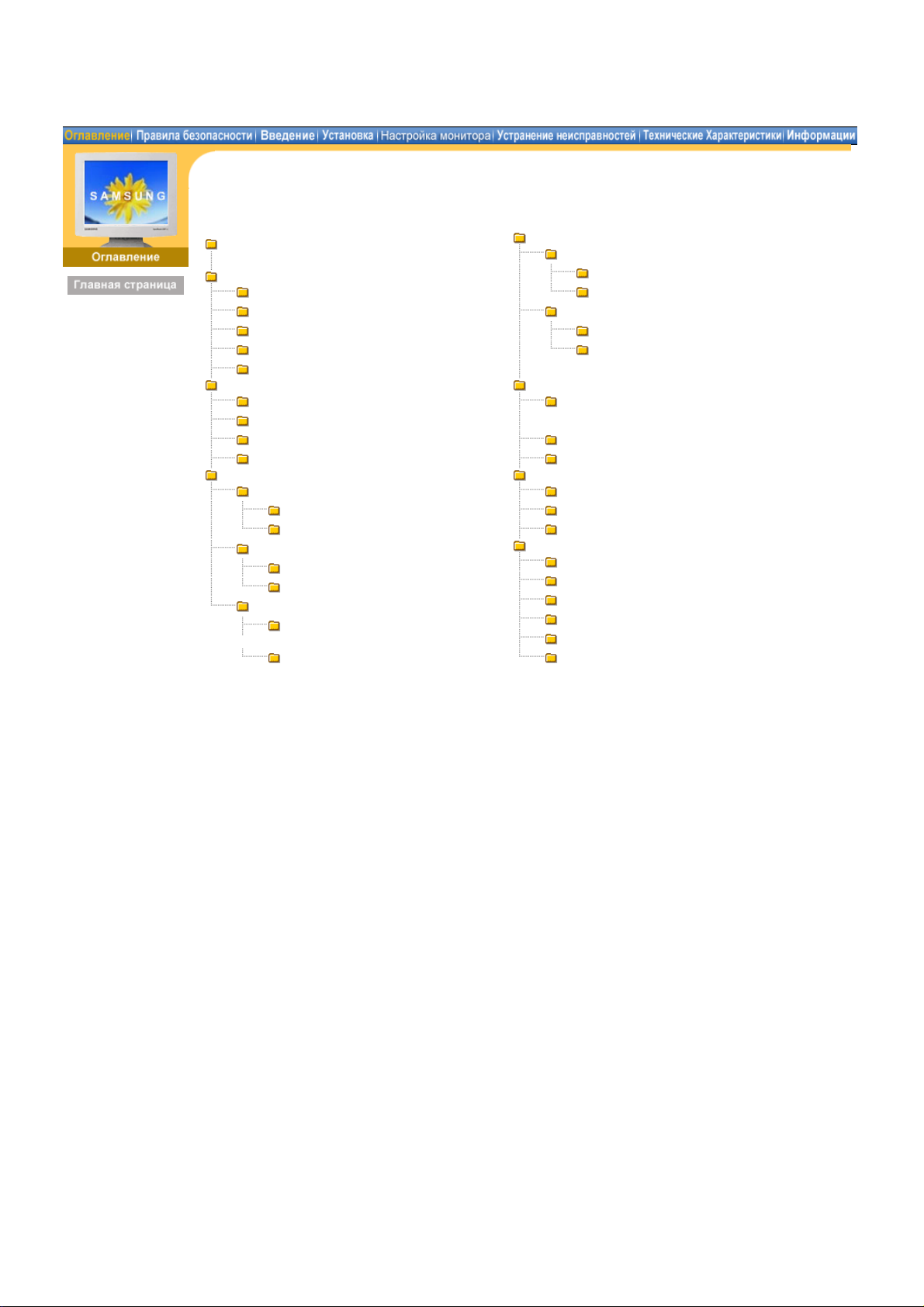
Главная страница
Правила безопасности
Информация
Электричество
Установка
Чистка
Разное
Введение
Распаковка
Передняя панель
Задняя панель
Пульт дистанционного управления
Установка
Подключение Вашего Монитора
Подключение к компьютеру
Подключение к другим устройствам
Инсталлирование Монитора-Драйвера
Автоматическая Установк
Руцная Установк
Заменаоснвания
Складывание или отсоединение
подставки
Замена оснвания
Настройка LCD-монитора
Средства управления пользователя
Кнопки пользовательских настроек
Функции прямого доступа
Система Экранных
Функции экранного меню (OSD)
Анимационные клипы с демонстрацией
настройки экрана
Устранение неисправностей
Что необходимо проверить перед обращением
в сервисный центр
Возможные проблемы и способы их устранения
Вопросы и Ответы
Технические Характеристики
Общие
Экономайзер
Фабричной Настройки Дисплея
Информации
Служба
Термины
Регултор
Естественный Цвет
Для лучшего изображения
Полномочия
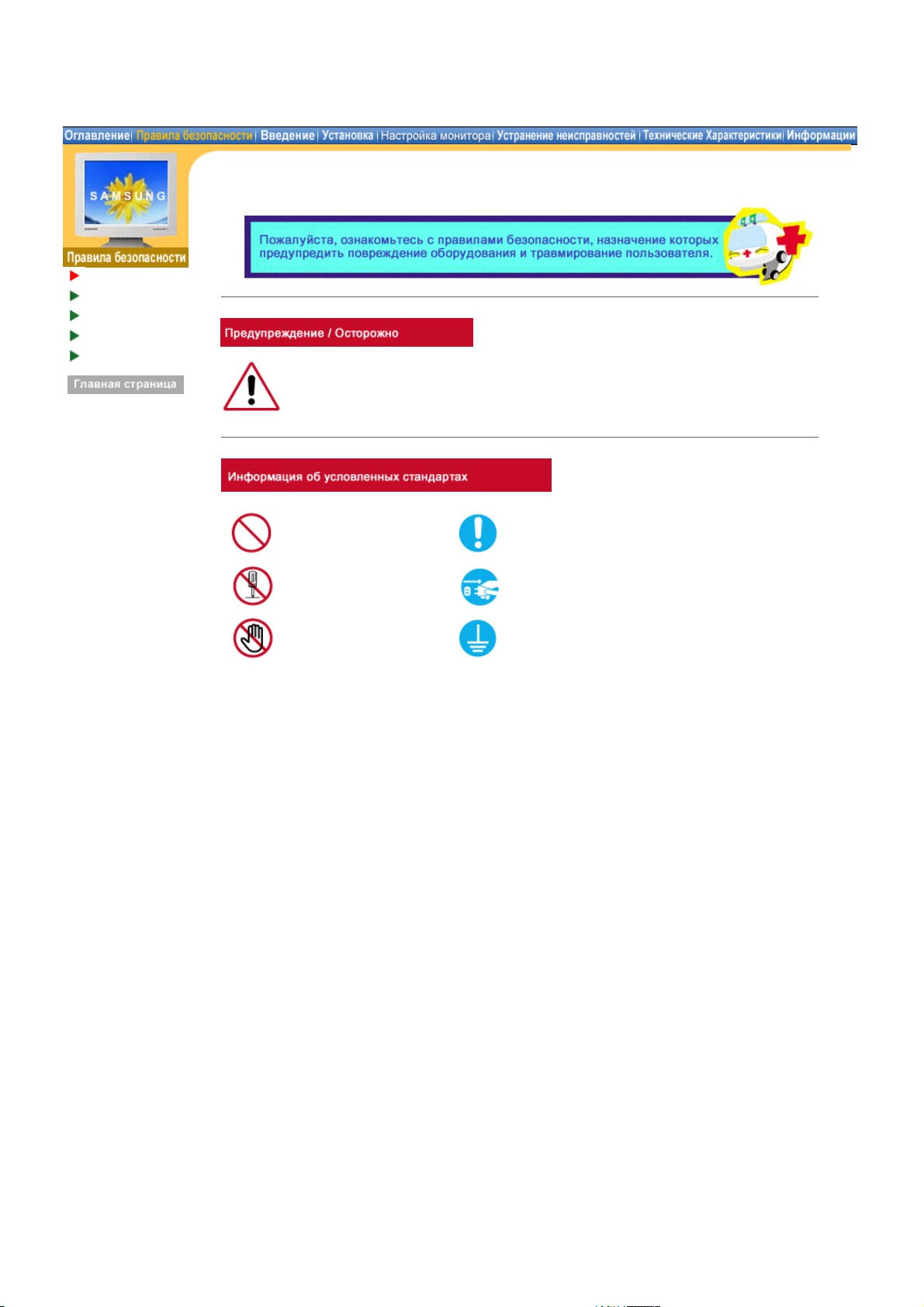
Информация
Электричество
Установка
Чистка
Разное
Невыполнение указаний, обозначенных этим символом, может привести к телесным
травмам и повреждениям оборудования.
Запрещено Важно прочесть и постоянно об этом помнить
Не разбирать Отсоединить штепсель от розетки
Не трогать Заземление, предупреждающее электрический шок
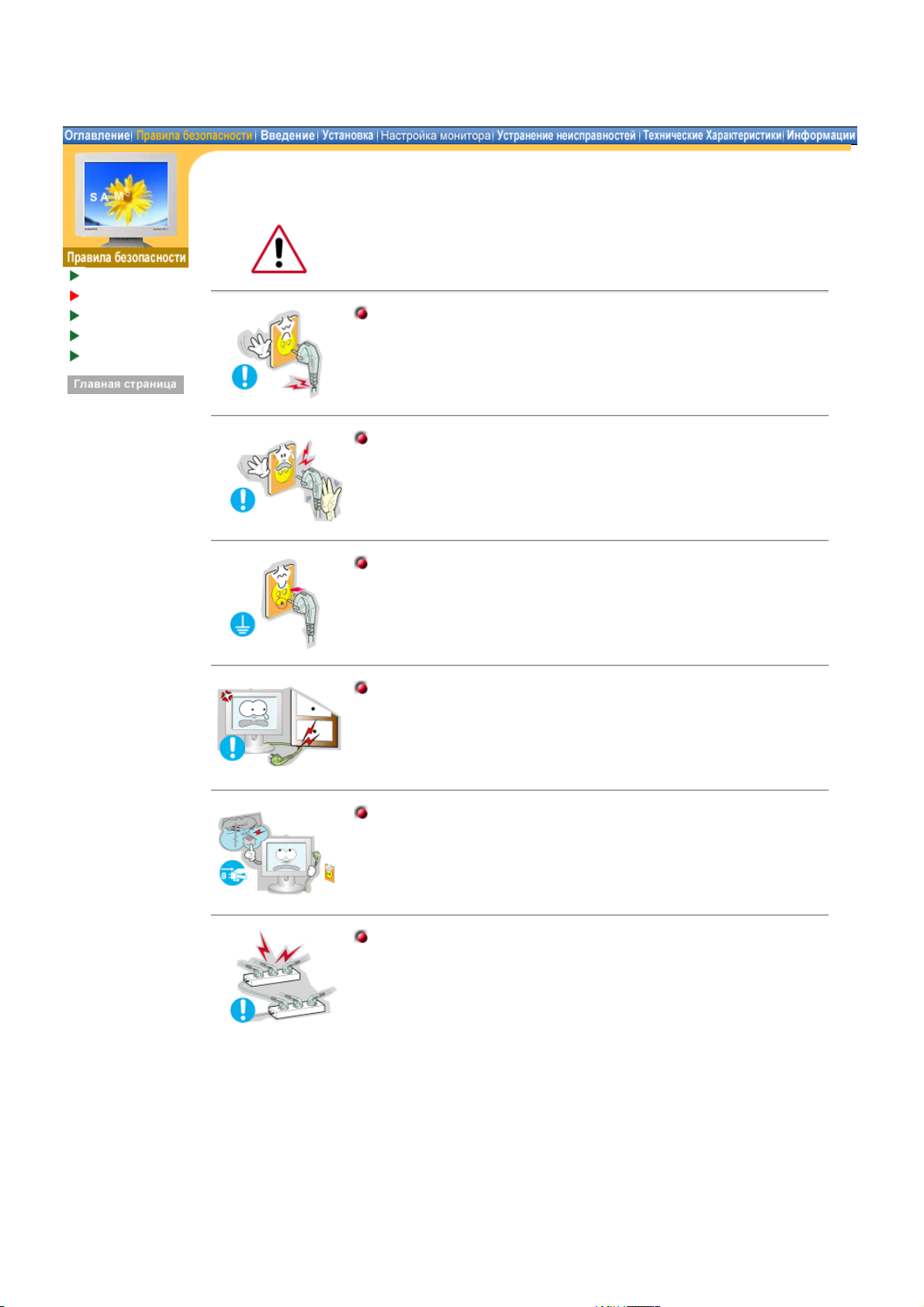
Информация
Электричество
Установка
Чистка
Разное
Если не используется в течение длительного времени, установите Ваш
компьютер в режиме экономии электропитания. Если используется хранитель
экрана, приведите его в активное состояние.
Не используйте поврежденный или плохо закрепленный штепсель.
Это может вызвать электрический шок или загорание.
z
Не тяните штепсель из розетки за шнур и не трогайте его влажными
руками.
Используйте только заземленные по правилам штепсель и розетку.
Это может вызвать электрический шок или загорание.
z
Неправильное заземление может вызвать электрический шок или
z
повреждение оборудования.
Не допускайте излишнего изгибания шнура со штепселем и не
помещайте на них тяжелые предметы, что может вызвать
повреждение.
Невыполнение этого правила может вызвать электрический шок или
z
загорание.
Отсоединяйте штепсель от розетки во время шторма и грозы, а также
в случае, когда компьютер подолгу не используется.
Невыполнение этого правила может вызвать электрический шок или
z
загорание.
Не подсоединяйте слишком много удлинителей и штепселей в одну
розетку.
Это может вызвать загорание.
z
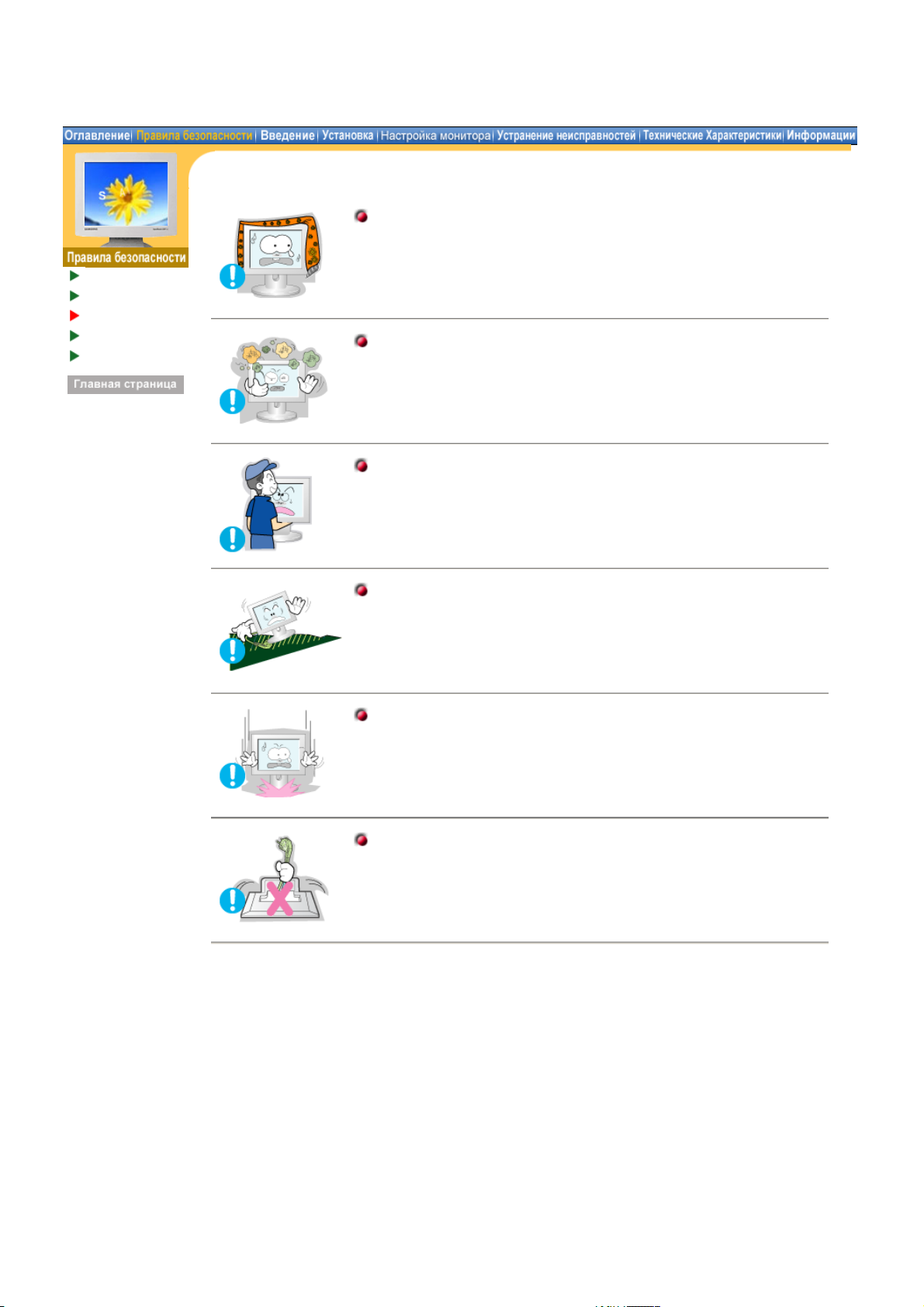
Информация
Электричество
Установка
Чистка
Разное
Не закрывайте вентиляционные отверстия на корпусе монитора.
Плохая вентиляция может вызвать повреждение или загорание.
z
Устанавливайте монитор в сухом и непыльном месте.
В противном случае это может привести к короткому замыканию или
z
загоранию внутри монитора.
Передвигая монитор, не уроните его.
Это может привести к его повреждению или к телесным травмам.
z
Устанавливайте монитор на плоской устойчивой поверхности.
z Падая, он может нанести травму.
Опускайте монитор на преназначенное место с осторожностью.
Его можно повредить или сломать.
z
Не ставьте монитор экраном вниз.
z Его поверхность может быть повреждена.
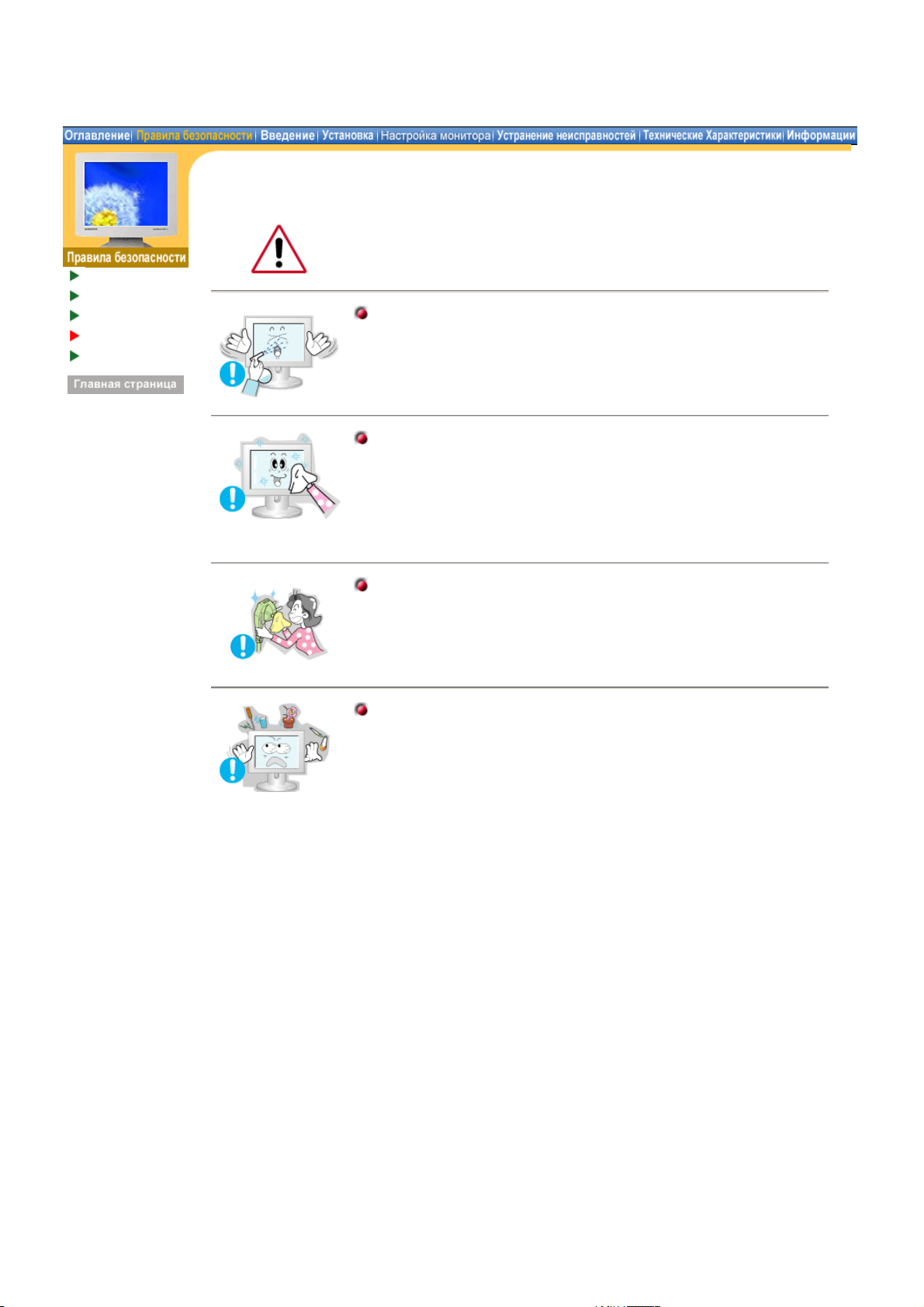
Информация
Электричество
Установка
Чистка
Разное
чищайте корпус монитора или поверхность его экрана слегка влажной мягкой
тканью.
Не опрыскивайте монитор моющим средством.
Пропитайте рекомендованным моющим средством мягкую
ткань.
Если соединительный шнур между штепселем и розеткой ржавый
или грязный, почистите его как следует сухой тканью.
z Грязный соединительный шнур может вызвать электрический шок
или загорание.
Не ставьте на монитор стакан с водой, химические вещества или
мелкие металлические предметы.
Это может вызвать повреждения, электрический шок или загорание.
z
Если посторонее вещество попадет в монитор, отключите его от
z
сети и обратитесь за помощью в
центр технического обслуживания.
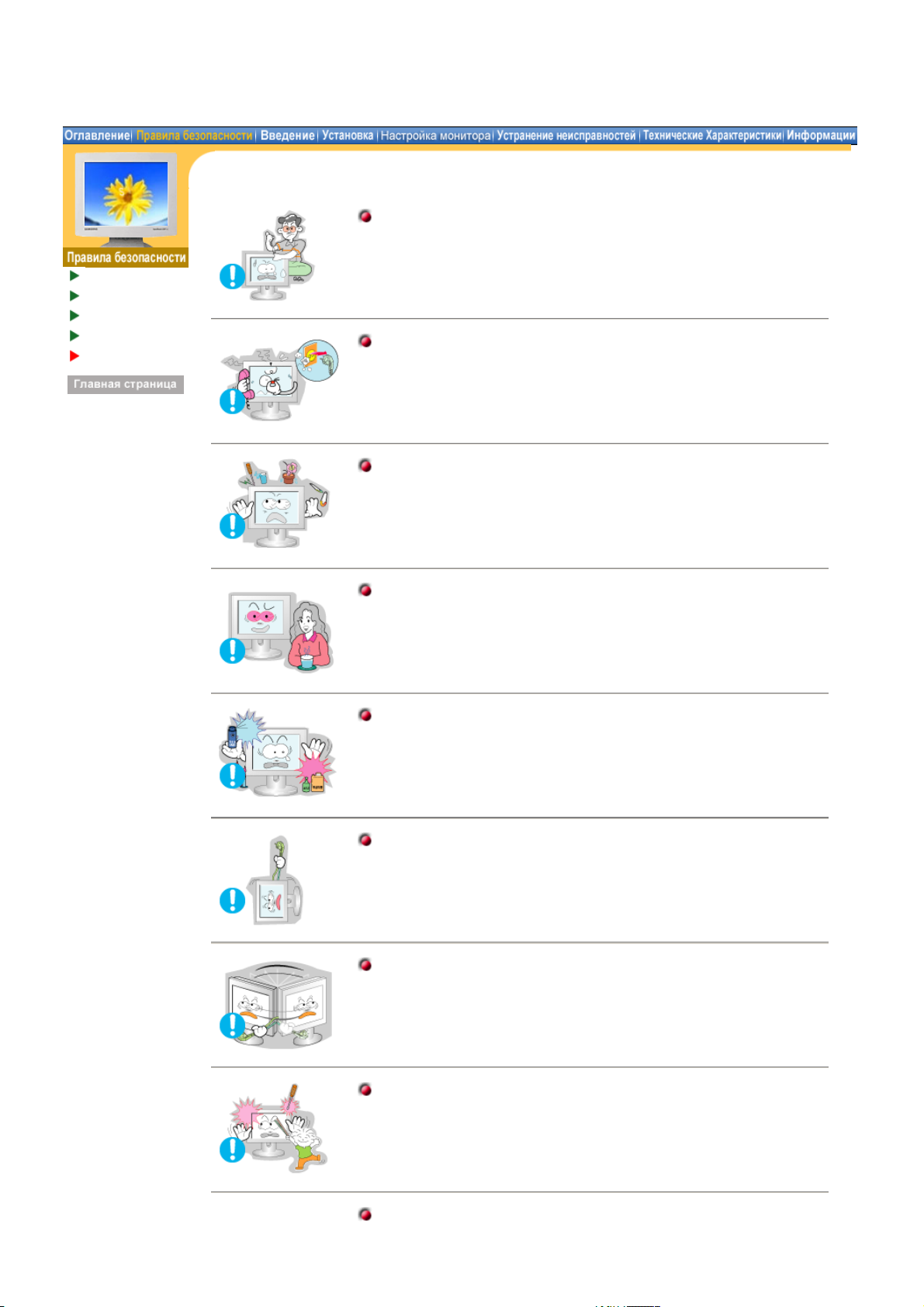
Информация
Электричество
Установка
Чистка
Разное
Не снимайте крышку или заднюю панель. Находящиеся внутри части
монитора не подлежат обслуживанию пользователем.
Это может вызвать электрический шок или загорание.
z
Обслуживание должно проводиться квалифицированным
z
техническим персоналом.
Если монитор не работает нормально - в особенности, если из него
идут необычные звуки или запахи - немедленно отключите его от
сети и обратитесь к авторизованному дилеру или
технического обслуживания
Это может вызвать электрический шок или загорание.
z
.
в центр
Не ставьте на монитор тяжелые предметы.
Это может вызвать электрический шок или загорание.
z
После часа работы на мониторе, дайте глазам отдых на 5 минут.
z Это уменьшит их усталость.
Не используйте и не храните горючие вещества возле монитора
Это может привести к взрыву или загоранию.
z
.
Не передвигайте монитор, дергая за шнур или сигнальный кабель.
z Это может вызвать поломку, электрический шок или загорание из-за
повреждения.кабеля.
Не старайтесь подвинуть монитор влево или вправо, дергая за шнур
или сигнальный кабель.
Это может вызвать поломку, электрический шок или загорание из-за
z
повреждения.кабеля.
Никогда не вставляйте металлические предметы в отверстия на
мониторе.
Держите все адаптеры питания отдельно.
Это может вызвать электрический шок, загорание или травму.
z
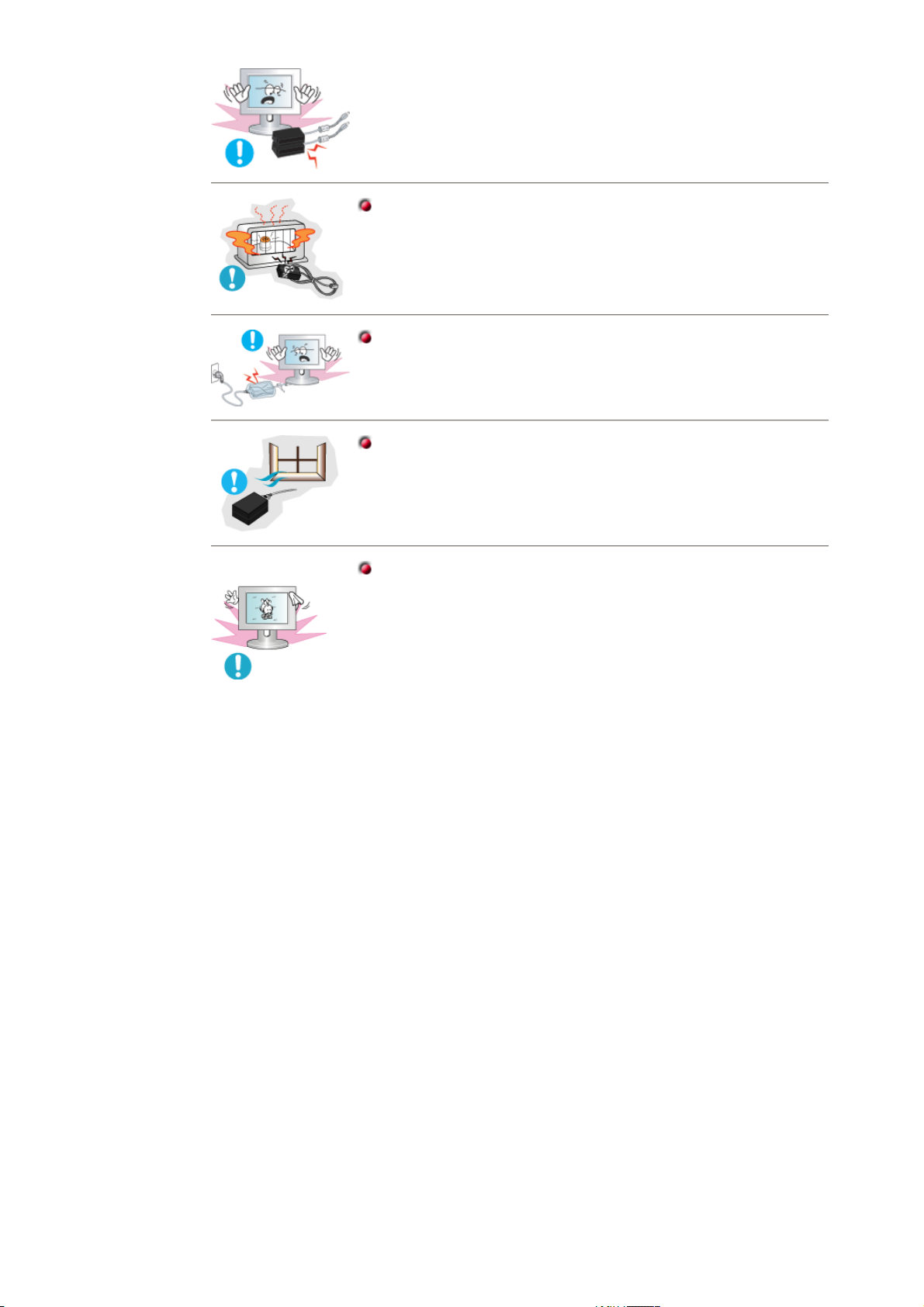
z Опасность возгорания.
Держите адаптер питания вдали от любых источников тепла.
Опасность возгорания.
z
Перед тем, как использовать адаптер питания, снимите с него
пластиковый чехол.
Опасность возгорания.
z
Всегда храните адаптер питания в хорошо вентилируемом месте.
При отображении неподвижной картинки в течение
продолжительного периода времени могут появляться остаточные
изображения или нерезкость.
z Если Вы не собираетесь использовать монитор в течение
длительного времени, переключите его в режим энергосбережения
или активизируйте хранитель экрана, отображающий подвижное
изображение.
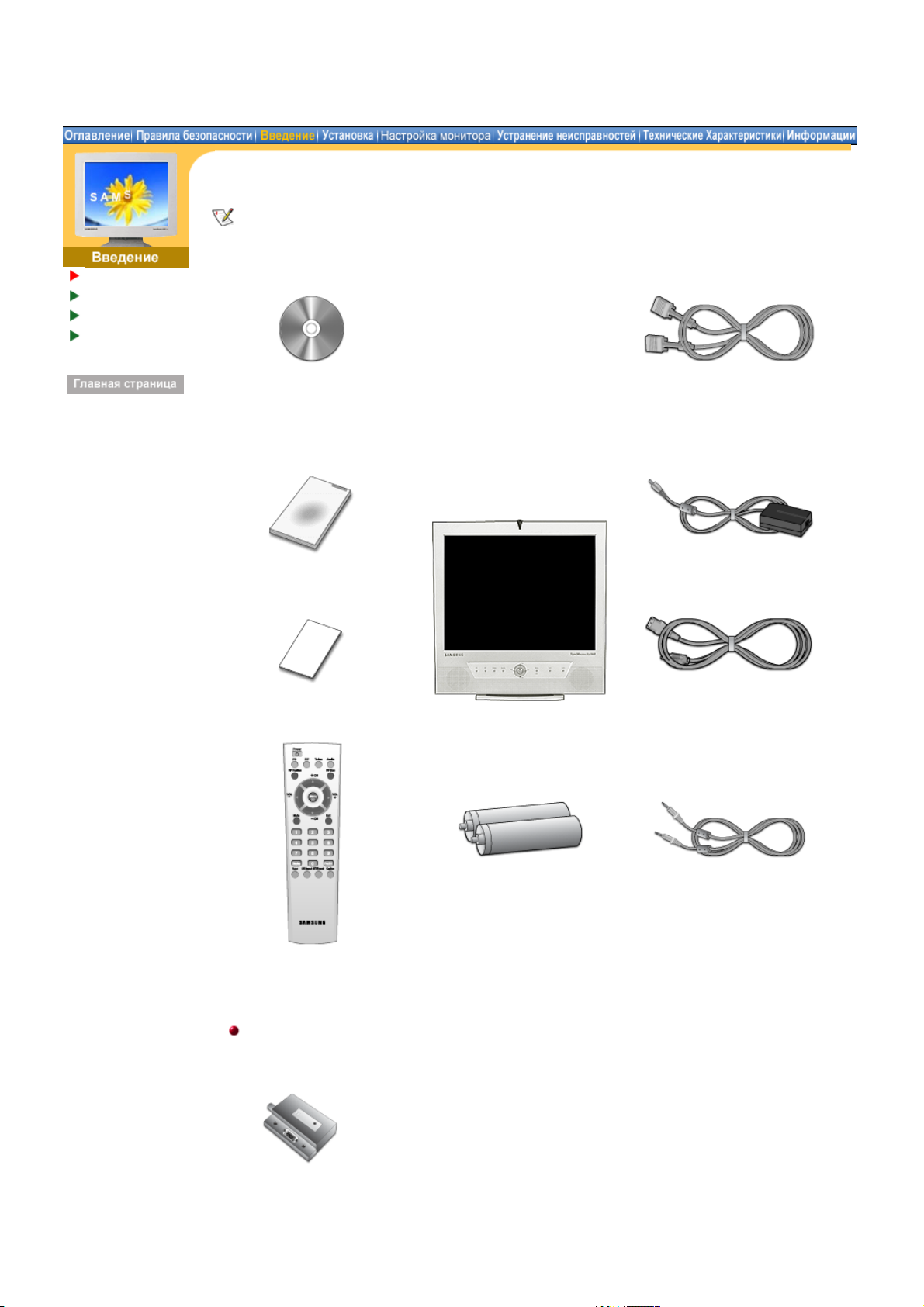
Распаковка
Передняя панель
Задняя панель
Пульт
дистанционного
управления
Пожалуйста, проверьте, все ли нижеперечисленные части находятся в упаковке вместе с
монитором. Если чего-то не хватает,
свяжитесь с Вашим дилером.
CD сруководством пользователя
и установочными файлами
программного обеспечения
Сигнальный Кабель(15-
штырьковый D-SUB)
Natural Color/драйвера монитора
Краткая инструкция по установке Адаптер постоянного тока
Гарантийный талон
(выдается не во всех регионах)
Пульт дистанционного
управления
Vendido em separado
Монитор
Кабель электропитания
батареи (AAA X 2) Аудиокабель
Caixa de sintonizaчуo da TV
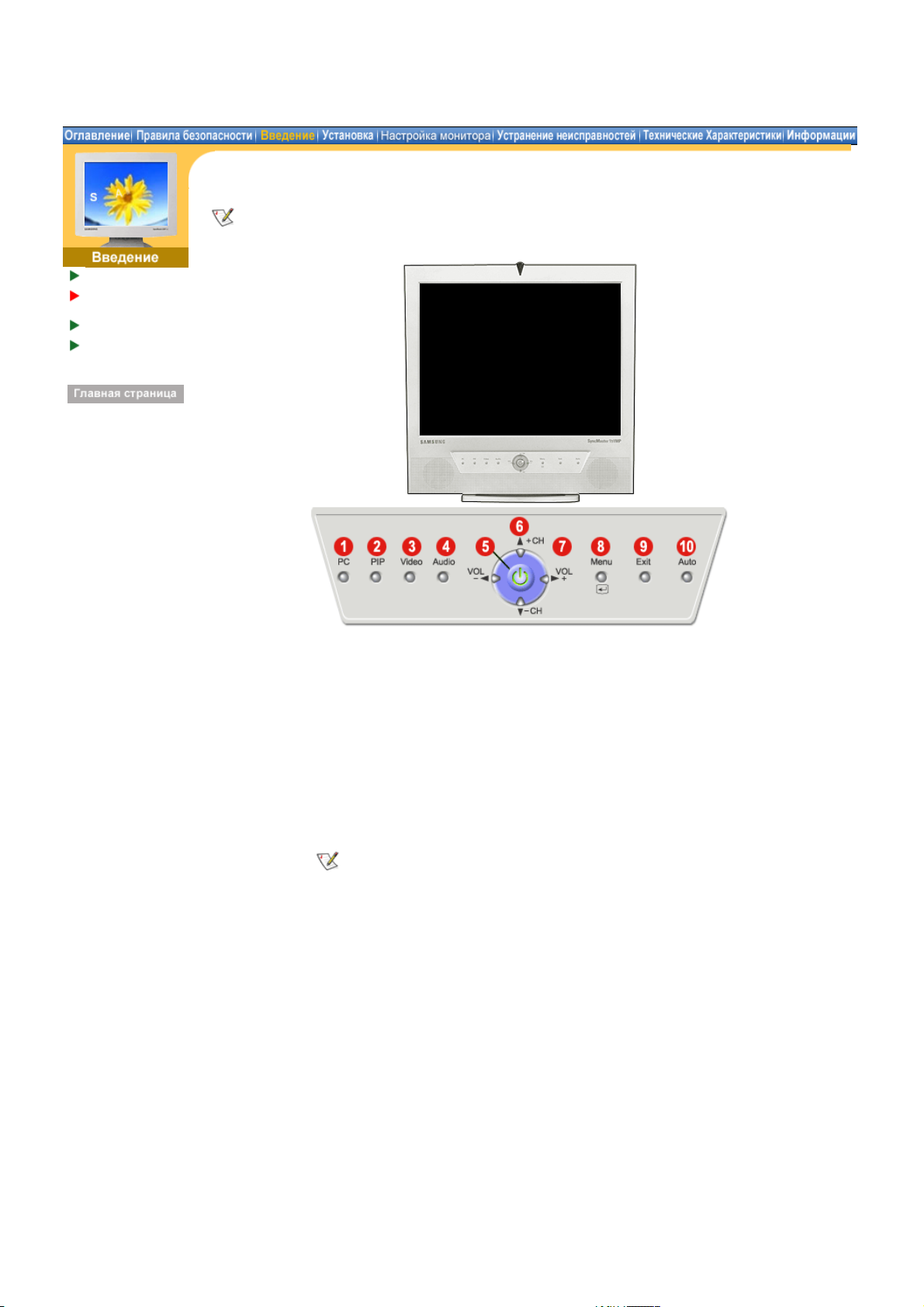
Распаковка
Передняя
панель
Задняя панель
Пульт
дистанционного
управления
Подробную информацию о функциях монитора см. в пункте "Средства управления пользователя" в
разделе "Настройка LCD-монитора"
1. Кнопка режима PC 6. Кнопка "вверх-вниз" /
переключения каналов
2. Кнопка режима PIP 7. Кнопка "вправо-влево" /
регулировки уровня
громкости
3. Кнопка настройки режима
8. Клавиша Menu(Меню)
аудиосигнала (Audio)
4. Audio mode button 9. Клавиша Exit(Выход)
5. Клавиша-выключатель /
10. Клавиша Auto(Aвто)
Индикатор режима питания
Что такое PIP ("картинка в картинке")?
Это функция, позволяющая просматривать одну программу в
полноэкранном режиме, одновременно просматривая одну
или несколько других программ в маленьких окнах,
наложенных на окно основной программы. Функция PIP также
называется функцией разделения экрана.
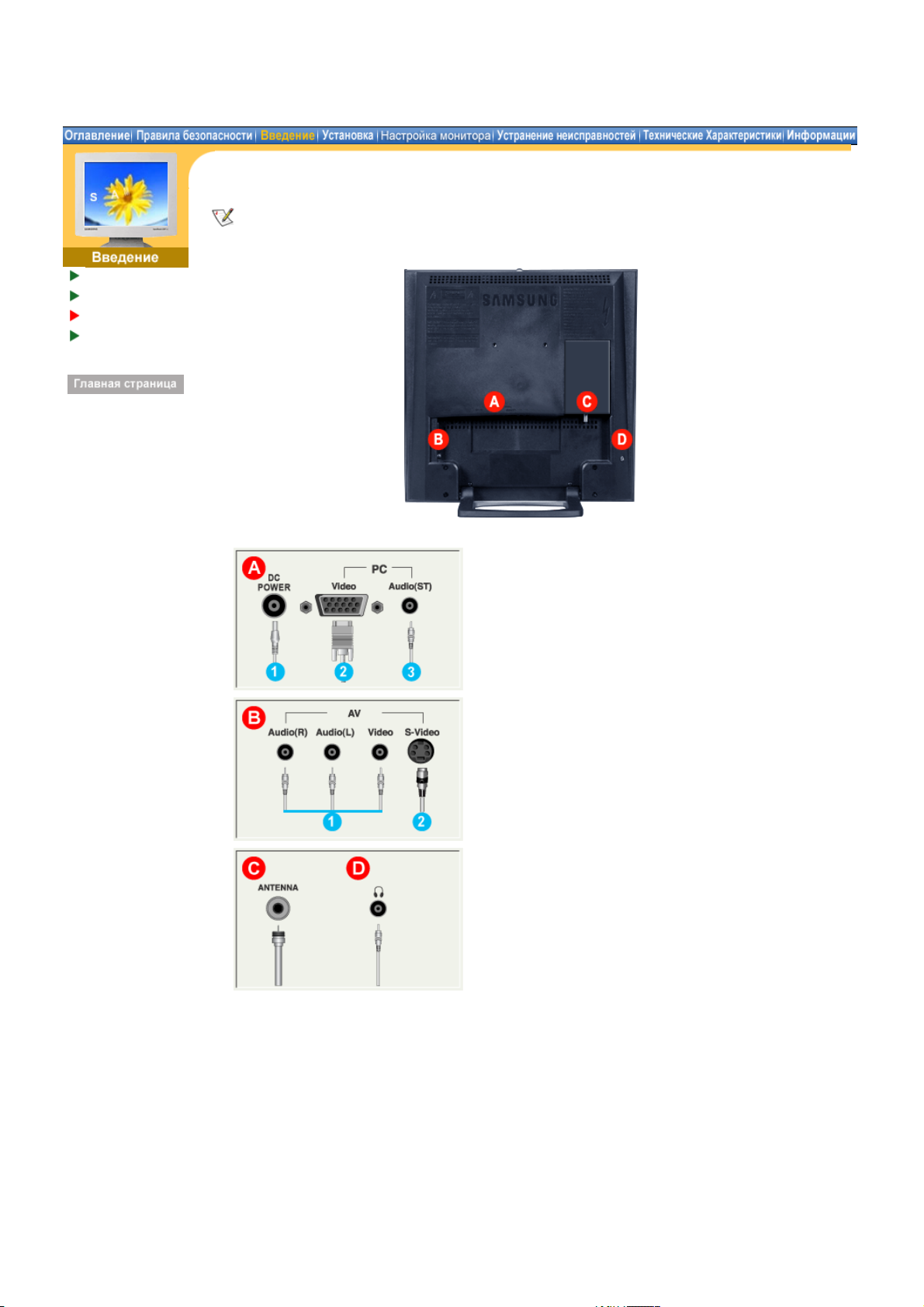
Распаковка
Передняя панель
Задняя панель
Пульт
дистанционного
управления
Подробную информацию о подключении кабелей см. в пункте "Подключение кабелейs " в разделе
"Установка"
Конфигурация задней панели мониторов различных моделей может незначительно отличаться.
A. Разъемы для подключения компьютера
1. Разъем питания (14 В пост. Тока)
2. Разъем для подключения компьютера (15штырьковый D-SUB)
3. Разъем для подключения аудиокабеля (Audio
(ST))
B. Разъемы для подключения источников
аудио-видеосигналов
1. Разъем для подключения правого (L,R)
аудиоканала / Разъем для подключения
видеокабеля
2. Разъем S-Video
C. Разъем для подключения телеантенны
(при подключении телевизионного сигнала)
D. Разъем для подключения наушников
(выход)
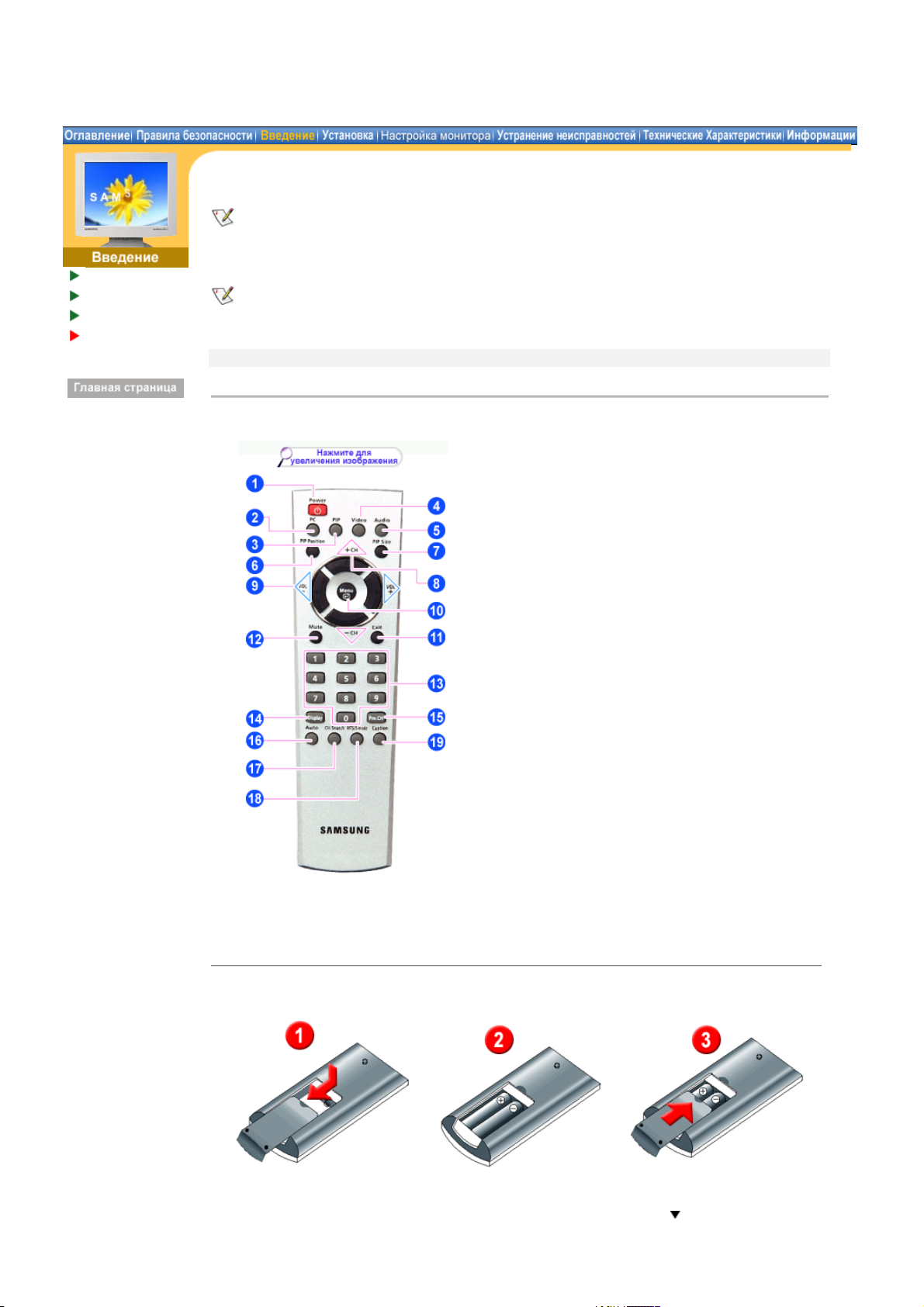
Распаковка
Передняя панель
Задняя панель
Пульт
дистанционного
управления
Для получения подробной информации о функциях пульта дистанционного управления
перейдите к следующему разделу: Настройка LCD-монитора > Средства управления
пользователя > Кнопки пользовательских настроек >
Конфигурация пульта дистанционого управления для различных моделей мониторов может
незначительно различаться.
Пульт дистанционного управления функционирует на расстоянии от 0,23 до 33 футов (от 7 см до
10 м) и при отклонении в пределах 30 градусов влево и вправо от датчика приема сигналов
дистанционного управления на мониторе.
Наименования кнопок | Замена батарей | Использование
Кнопки пульта дистационного управления.
1. Наименования кнопок
1. Клавиша-выключатель
2. Кнопка режима PC
3. Кнопка режима PIP ("Картинка в картинке")
4. Кнопка режима Video
5. Кнопка настройки режима аудиосигнала
(Audio)
6. Кнопка PIP Position
(Положение картинки PIP на экране)
7. Кнопка PIP Size (Размер картинки PIP)
8. Кнопка "вверх-вниз"/
переключения каналов
9. Кнопка "вправо-влево" /
регулировки уровня громкости
10. Клавиша Menu(Меню)
11. Клавиша Exit(Выход)
12. Кнопка Mute (Заглушение звука)
13 Кнопки выбора каналов
14. Кнопка Display (Вывод информации на экран)
15. Кнопка Previous channel (Предыдущий канал)
16. Клавиша Auto(Aвто)
17. Кнопка Channel search (Поиск канала)
18. Кнопка MTS/S-mode (Режим MTS/S)
19. Кнопка Caption (Титры)
(Режим MTS/S)
2. Замена батарей
1. Сдвиньте крышку, нажимая на ту ее часть, на которой нанесен значок .
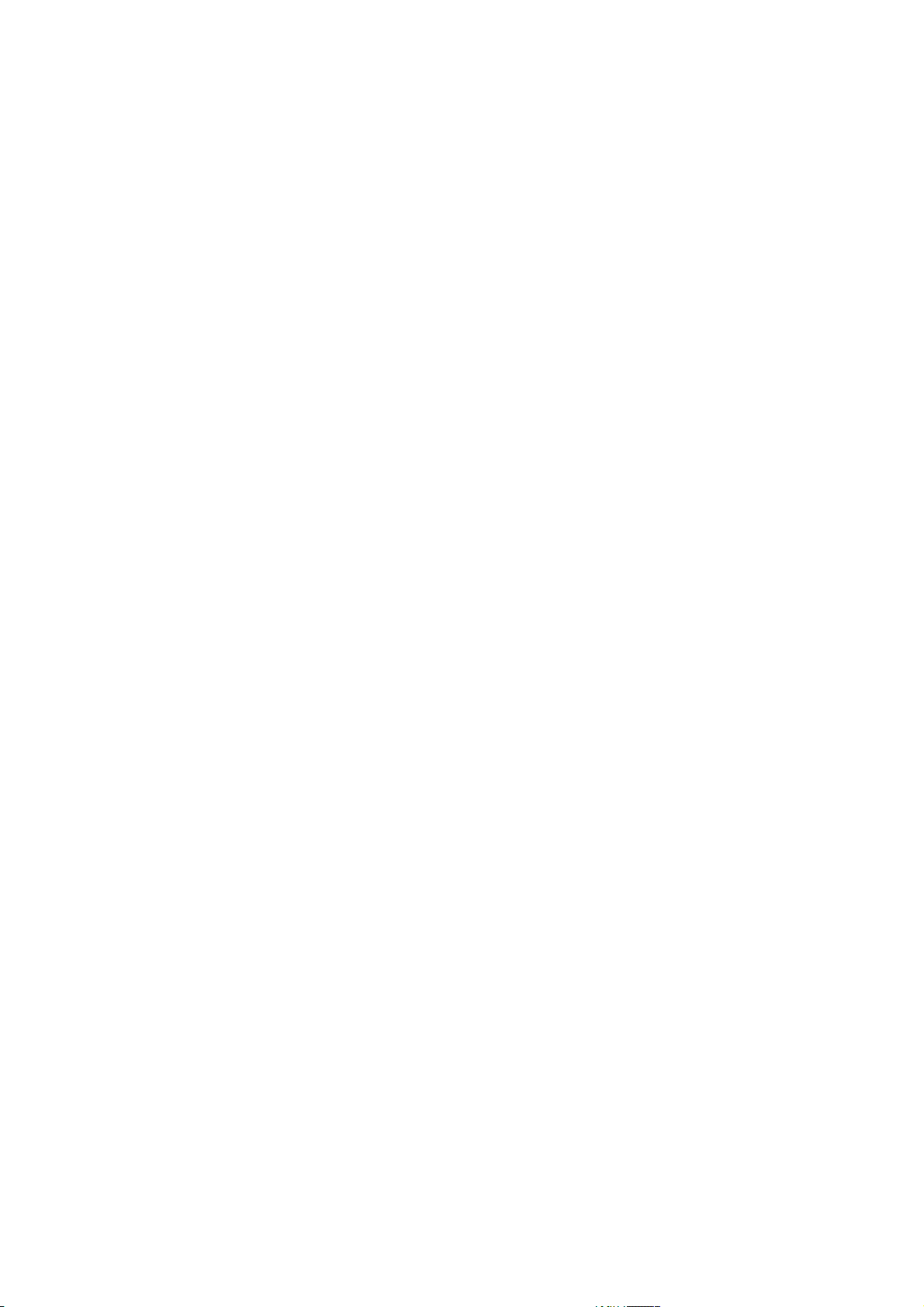
2. Вставьте батареи, соблюдая полярность (+, -).
3. Установите крышку на место.
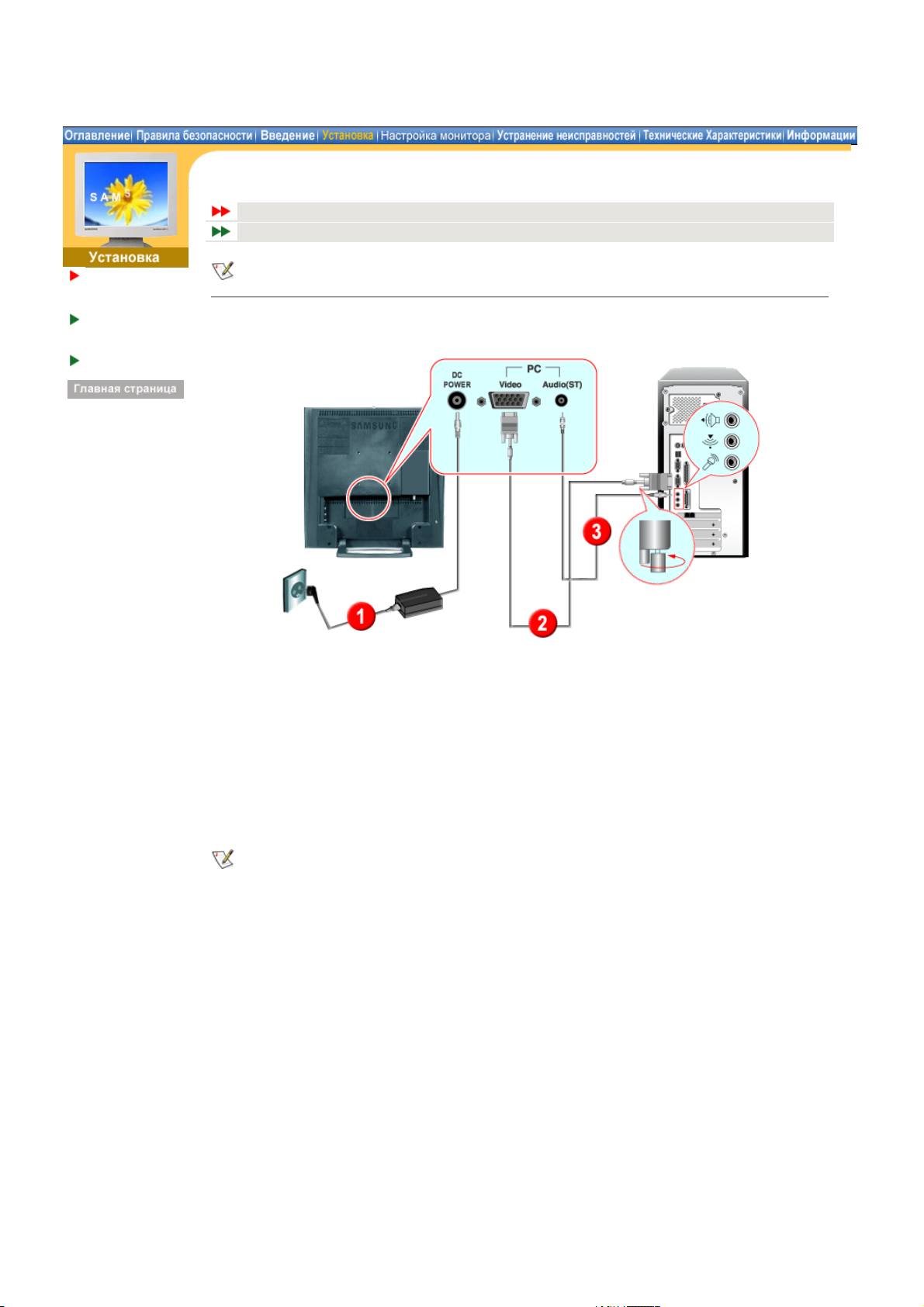
Подключение
Вашего
Монитора
Инсталлирование
МонитораДрайвера
Замена оснвания
Подключение к компьютеру
Подключение к другим устройствам
Включите компьютер и монитор. Если на мониторе есть изображение, установка завершена.
1. Подключение к компьютеру
1. Подключите шнур питания к адаптеру постоянного тока и соедините разъем адаптера с
портом питания 12 В пост. тока на задней стороне монитора.
2. Подключите видеокабель к видео-порту компьютера.
3. Подключите аудиокабель монитора к аудио-порту на задней стороне компьютера.
4. Включите компьютер и монитор.
5. Используя динамики монитора, Вы можете прослушивать звуковые сигналы от звуковой
платы компьютера с высокой четкостью и качеством. (Вам не требуется устанавливать для
своего компьютера дополнительные вынесенные колонки.)
Для покупки дополнительного оборудования обращайтесь в местный сервисный центр Samsung
Electronics.
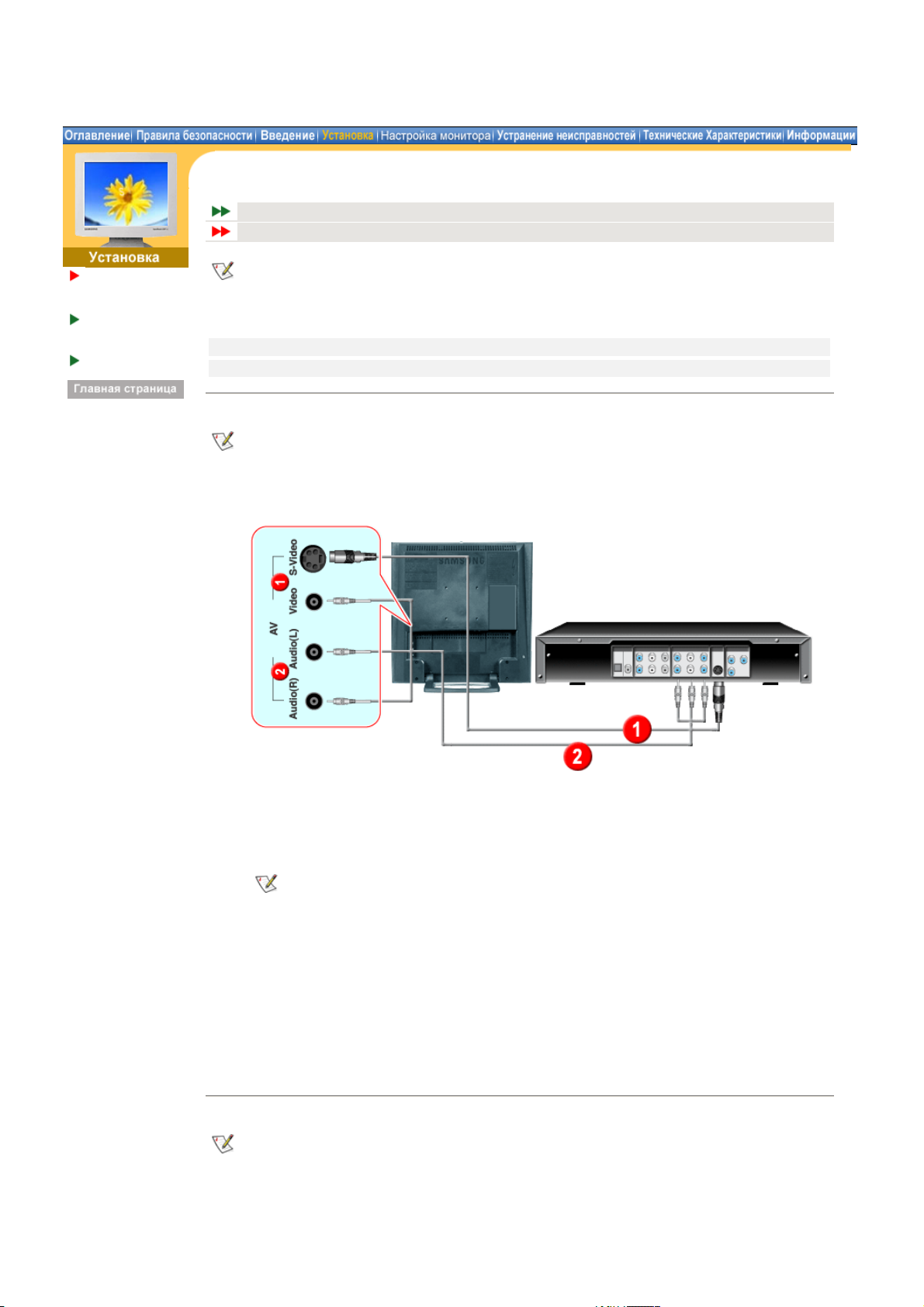
Подключение
Вашего
Монитора
Инсталлирование
МонитораДрайвера
Замена оснвания
Подключение к компьютеру
Подключение к другим устройствам
К монитору, кроме компьютера, можно подключать такие источники аудио-видеосигналов, как
DVD-проигрыватели, видеомагнитофоны или видеокамеры. Подробную информацию по
подключению источников аудио-видеосигналов см. в пункте "
разделе "Настройка монитора".
Подключение источников аудио-видеосигнала
Подключение к компьютеру Macintosh | Подключение наушников
|
Подключение телевизионного сигнала
Средства управления пользователя" в
|
1. Подключение источников аудио-видеосигнала
Монитор имеет разъемы для подключения таких источников аудио-видеосигналов, как DVDпроигрыватели, видеомагнитофоны и видеокамеры. Для воспроизведения аудио-видеосигналов
монитор должен быть включен.
1. Источники аудио-видеосигналов, такие как DVD-проигрыватели, видеомагнитофоны или
видеокамеры, подключаются к разъему S-Video (V1) или Video (V2) монитора с помощью
кабеля S-VHS или RCA.
Кабель S-VHS или RCA не входит в комплект обязательной поставки.
2. Соедините аудиокабелями разъемы Audio (L) и Audio (R) DVD-проигрывателя,
видеомагнитофона или видеокамеры с разъемами аудио-входов монитора L и R.
3. Выберите, с помощью кнопки Source (Источник) на передней панели монитора, вход
видеосигнала Video или S-Video, к которому подключен DVD-проигрыватель,
видеомагнитофон или видеокамера.
4. Затем запустите DVD-проигрыватель, видеомагнитофон или видеокамеру, предварительно
вставив DVD-диск или кассету.
2. Подключение телевизионного сигнала
С помощью ТВ-тюнера (в комплект поставки не входит) Вы можете смотреть телепрограммы,
просто подключив к Вашему монитору телеантенну или кабель сети кабельного телевидения.
Для этого не требуется покупать ТВ-плату, подключаемую к компьютеру, или какое-либо
дополнительное аппаратное или программное обеспечение.
Для покупки дополнительного оборудования обращайтесь в местный
сервисный центр Samsung
Electronics.
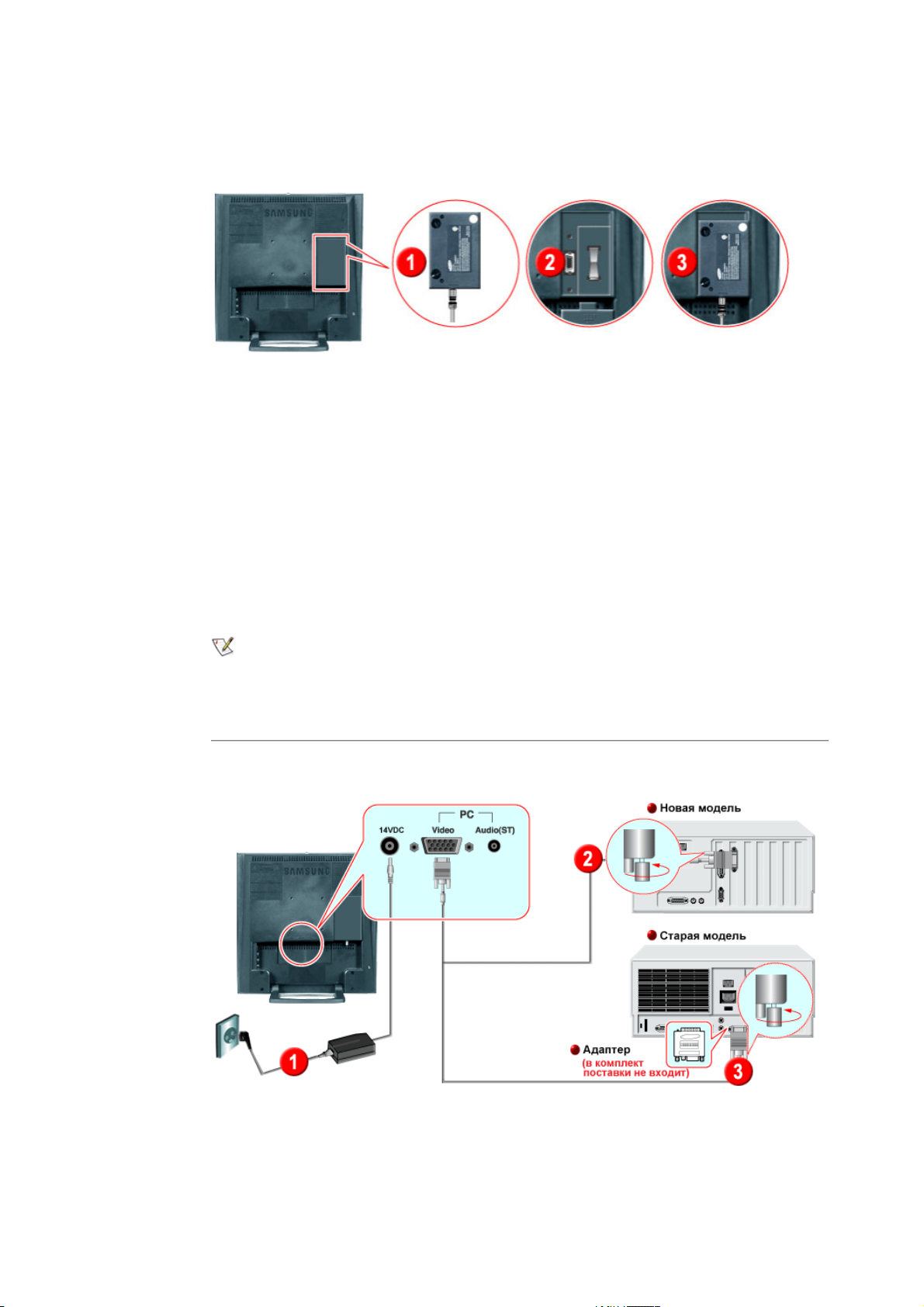
1. Подключите телеантенну или кабель сети кабельного телевидения к блоку ТВ-тюнера (в
комплект поставки не входит) к разъему "ANTENNA" ТВ-тюнера.
2. Снимите крышку отделения блока ТВ-тюнера на задней стороне монитора.
3. Вставьте подключенный блок ТВ-тюнера в гнездо и, используя монету, хорошо затяните два
винта для крепления блока. (Ослабленные винты могут приводить к отсутствию изображения
или появлению шумов.)
4. Установите на место крышку отделения блока ТВ-тюнера.
5. Включите монитор.
6. Выберите входной телевизионный сигнал, используя кнопку выбора внешних сигналов
Source (Источник).
7. Выберите желаемый телевизионный канал.
Поскольку данное изделие предназначено только для приема сигналов в формате PAL
или SECAM, Вы не сможете просматривать телевизионные программы в тех странах, где
используется формат NTSC.
3. Подключение к компьютеру Macintosh
1. Подключите шнур питания к адаптеру постоянного тока, затем соедините разъем адаптера с
портом питания 12 В пост. тока на мониторе. (Напряжение автоматически регулируется
адаптером питания).
2. Подключите видеокабель к порту D-SUB компьютера Macintosh.
3. В старых моделях Macintosh необходимо настроить установки DIP-переключателя,
управляющего разрешающей способностью, на адаптере Macintosh (поставляется
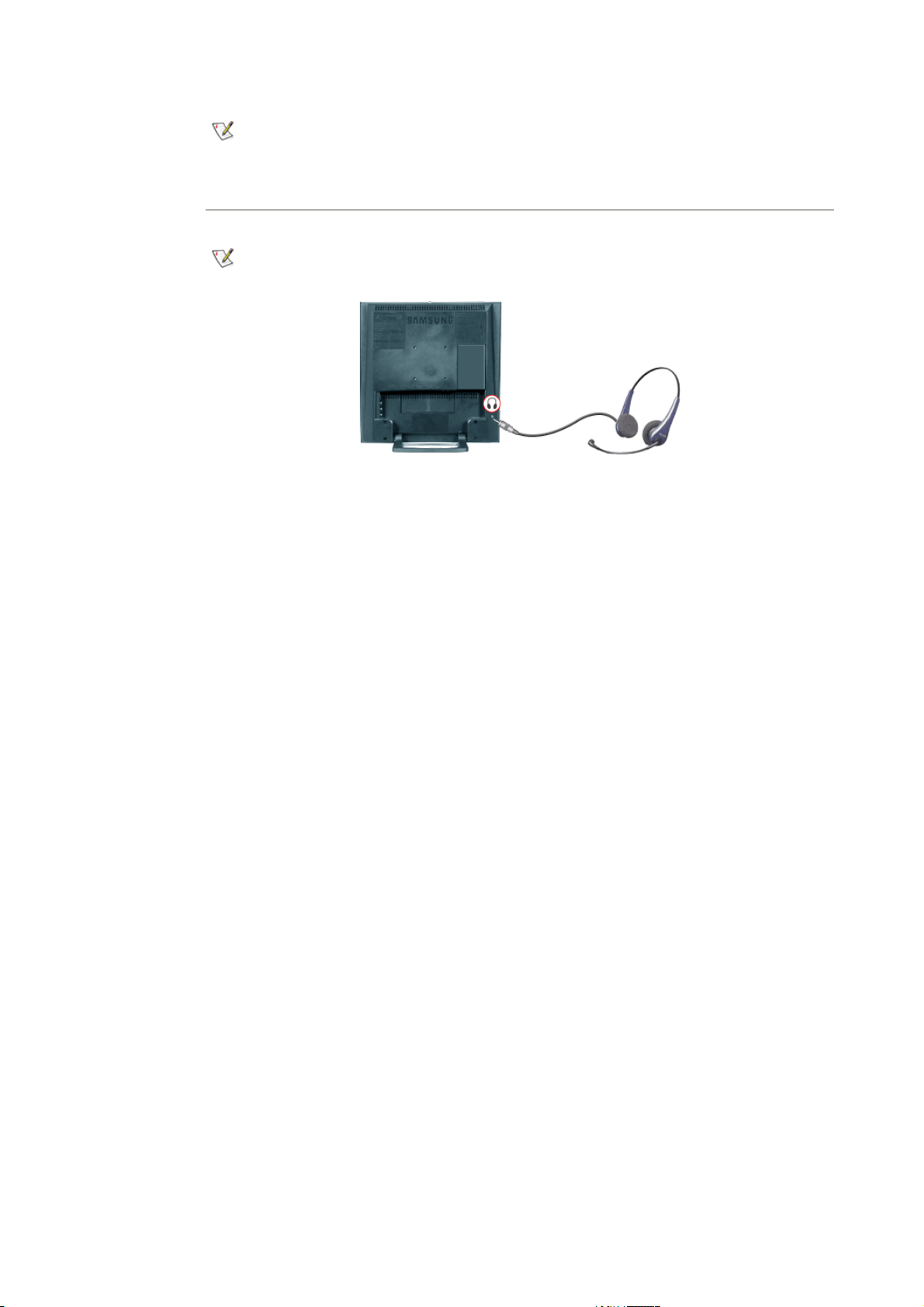
дополнительно) согласно таблице установок переключателя на его обратной стороне.
4. Включите монитор и компьютер Macintosh.
Для покупки дополнительного оборудования обращайтесь в местный сервисный центр Samsung
Electronics.
4. Подключение наушников
К монитору можно подключать наушники.
1. Подключите наушники к выходному порту наушников.
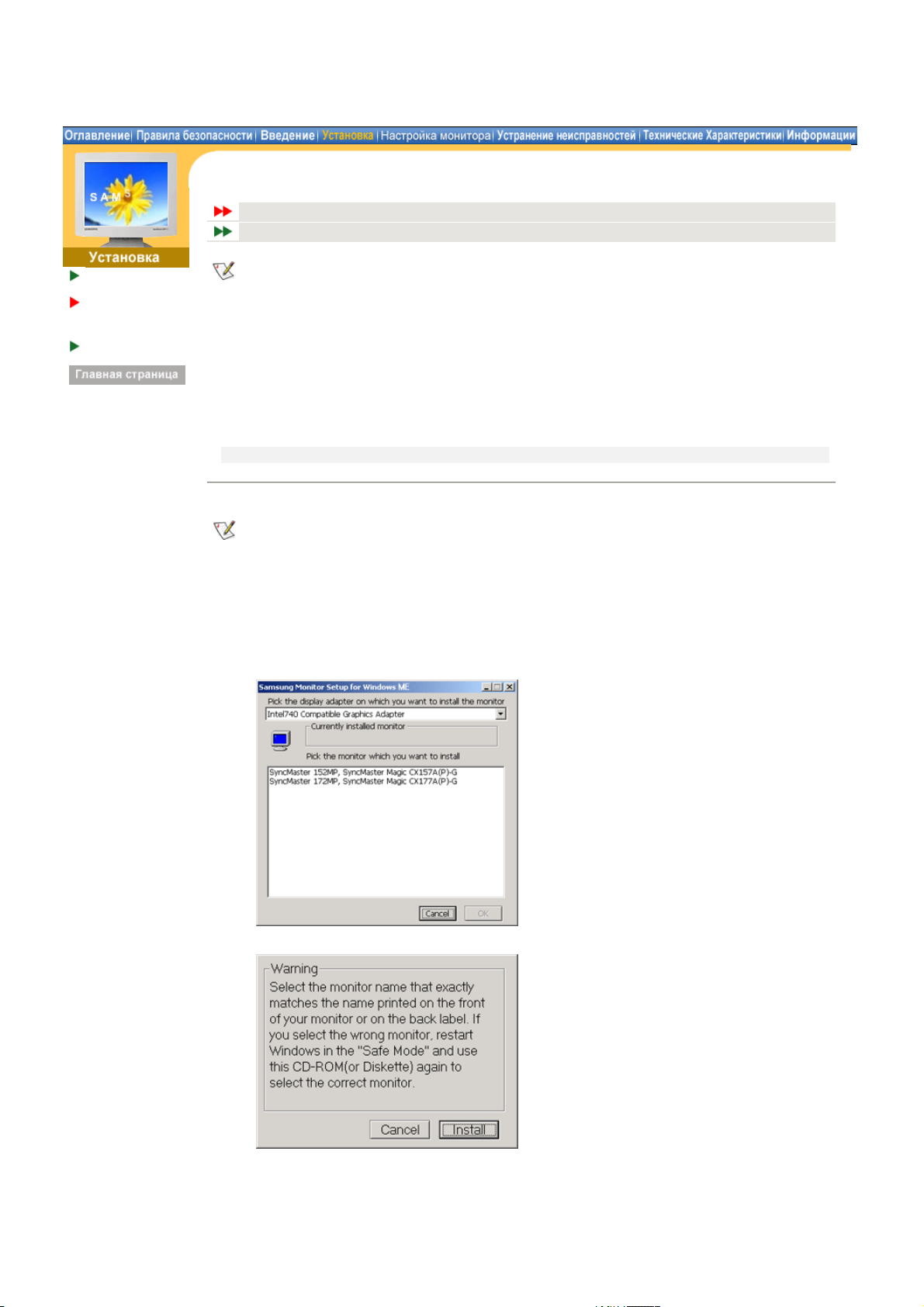
Подключение
А
к
Вашего Монитора
Инсталлирование
МонитораДрайвера
Замена оснвания
втоматическая Установ
Руцная Установк
Следуя приглашениям операционной системы, установите CD-ROM, прилагаемый к
монитору.Порядок установки драйвера может несколько отличаться в различных
системах. Следуйте указаниям, соответстующим Вашей операционной системе.
Приготовьте чистый диск и скачайте файл программы по установке драйвера с Интернет-сайта,
приведенного ниже.
z Internet web site : http://www.samsung-monitor.com/ (По всему миру)
http://www.samsung-monitor.com/
http://www.samsungmonitor.com.cn/ (Китай)
(США)
Windows ME | Windows XP/2000
1. Windows ME
Обратитесь к CD-ROM "
Инсталляция драйвера монитора и руководства пользователя
поставляемому вместе с монитором.
После установки в дисковод для компакт-дисков (CD) диск CD-ROM загружается
автоматически.Если автоматической загрузки не происходит, дважды нажмите на файле
monsetup.exe
в папке дисковода CD-ROM в Проводнике Windows.
1. Вставьте диск в дисковод.
2. Нажмите "
Windows ME Driver
".
3. Выберите модель Вашего монитора из списка, затем нажмите кнопку "OK".
4. В окне «
Предупреждение
» нажмите кнопку «
Установка
».
",
5. Установка драйвера монитора завершена.
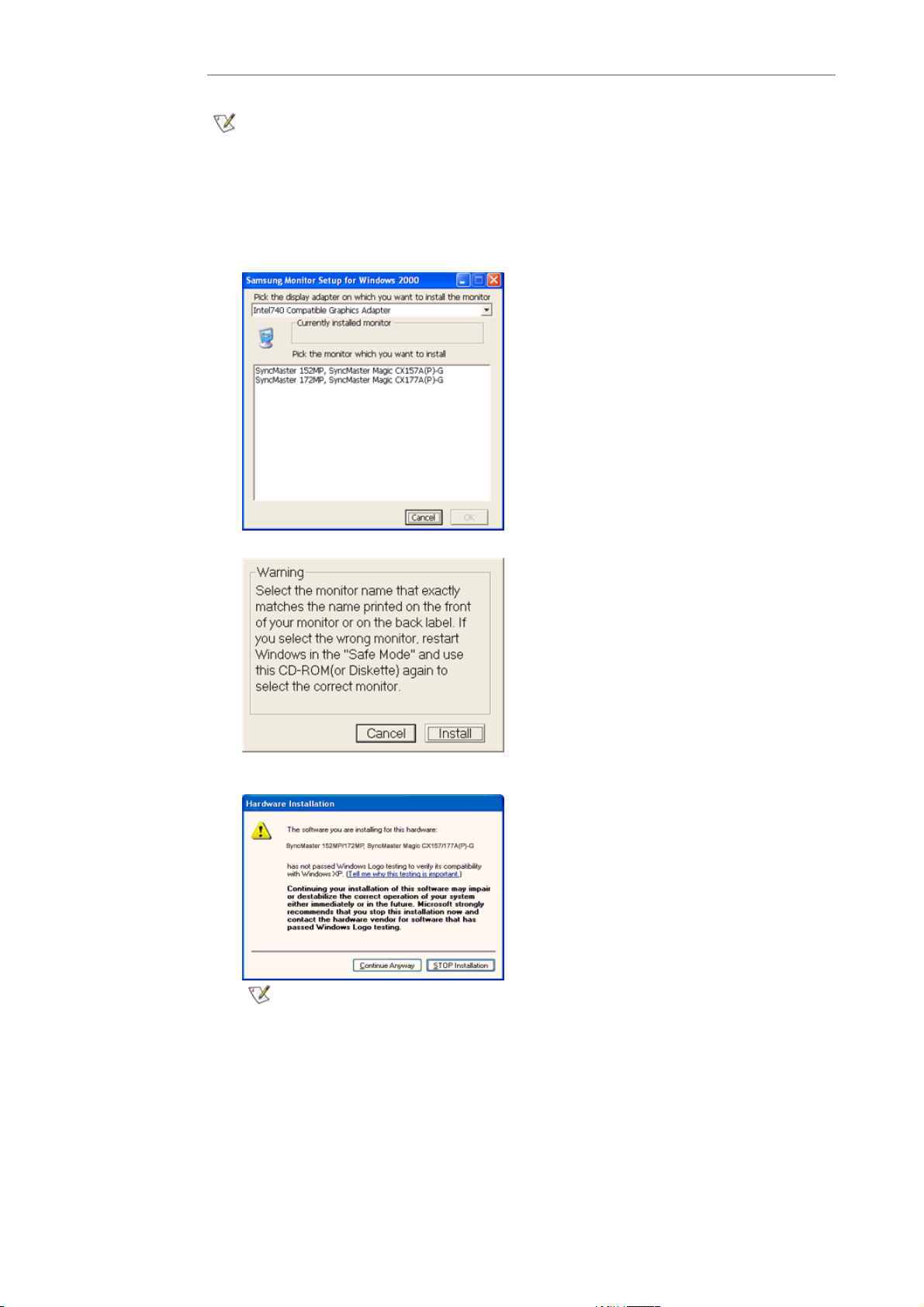
2. Windows XP/2000
Обратитесь к CD-ROM "
поставляемому вместе с монитором.
После установки в дисковод для компакт-дисков (CD) диск CD-ROM загружается
автоматически.Если автоматической загрузки не происходит, дважды нажмите на файле
monsetup.exe
1. Вставьте диск в дисковод.
2. Нажмите "
3. Выберите модель Вашего монитора из списка, затем нажмите кнопку "OK".
Windows XP/2000 Driver
Инсталляция драйвера монитора и руководства пользователя
в папке дисковода CD-ROM в Проводнике Windows.
".
",
4. В окне «
5. Если далее появляется окно «
нажмите кнопку "OK".
Предупреждение
» нажмите кнопку «
Сообщение
Установка
», нажмите «
».
Продолжить в любом случае
». Далее
Безопасность драйвера данного монитора гарантируется логотипом компании майкрософт,
и его установка не повредит Вашей системе.
Зарегистрированный драйвер будет размещен на домашней странице мониторов
компании Самсунг.
http://www.samsung-monitor.com/
6. Установка драйвера монитора завершена.
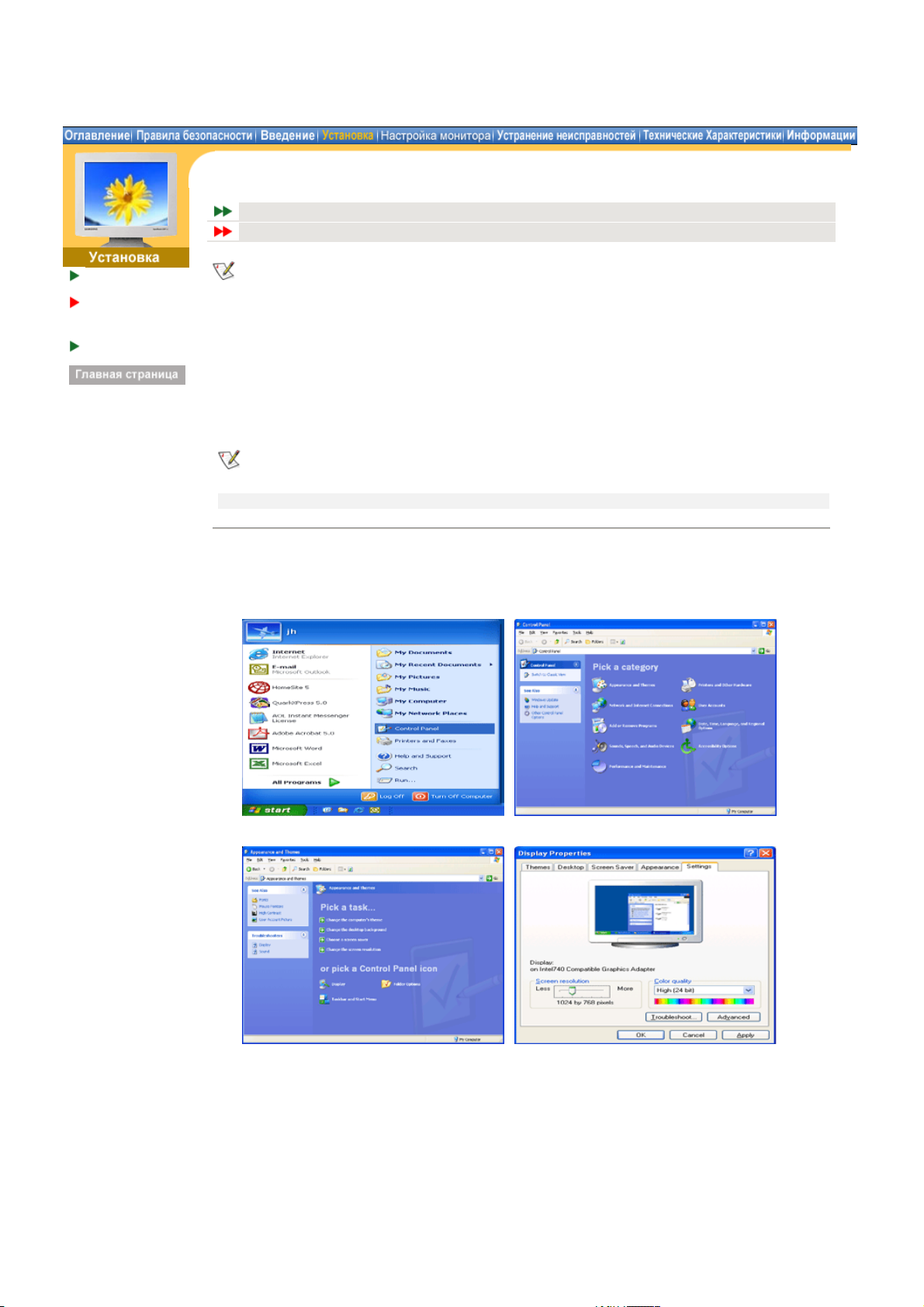
А
Подключение
Вашего Монитора
Инсталлирование
МонитораДрайвера
Замена оснвания
Главная > Установка > Инсталлирование Монитора-Драйвера > Руцная Установк
втоматическая Установк
Руцная Установк
Следуя приглашениям операционной системы, установите CD-ROM, прилагаемый к
монитору.Порядок установки драйвера может несколько отличаться в различных
системах. Следуйте указаниям, соответстующим Вашей операционной системе.
Приготовьте чистый диск и скачайте файл программы по установке драйвера с Интернет-сайта,
приведенного ниже.
z Internet web site : http://www.samsung-monitor.com/ (По всему миру)
http://www.samsung-monitor.com/
http://www.samsungmonitor.com.cn/ (Китай)
(США)
Для установки драйвера монитора в ручном режиме выполните описанные ниже процедуры
после проверки операционной системы компьютера.
Windows XP
|
Windows 2000
|
Windows Me
|
Windows NT
|
Linux
1. Операционная Система Microsoft® Windows® XP
1. Вставьте диск в дисковод.
2. Нажмите
3. Нажмите
"Старт " > "Панель Управления"
"Изображение " и выберите «Настройки»
, далее "
Оформление и Темы
, затем «
Подробно
".
»
4. Зайдите в «
Свойства
» на закладке «
Монитор
» и выберите закладку «
Драйвер
».
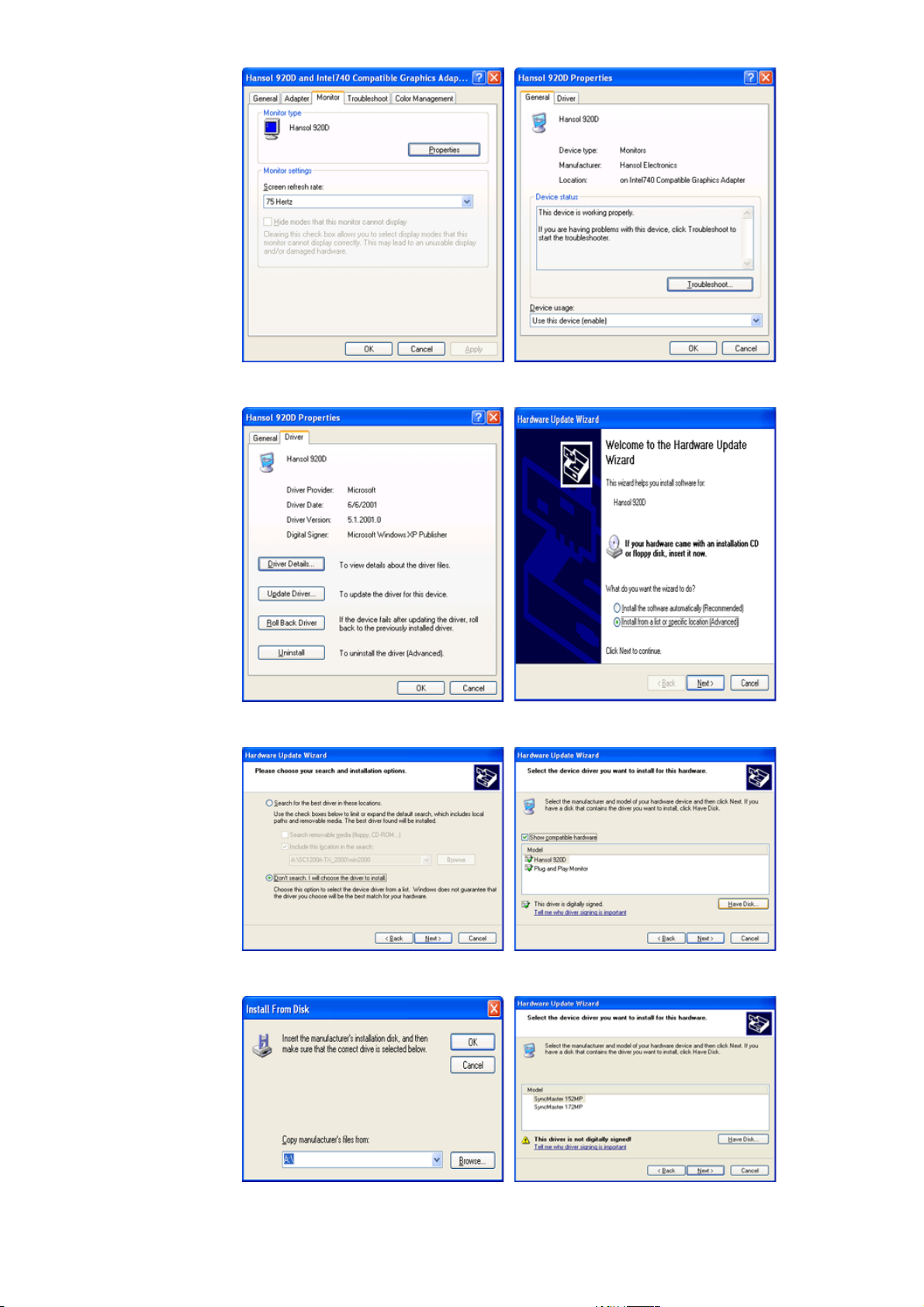
5. Нажмите «
нажмите кнопку «
Обновить драйвер
».
Далее
», затем выберите «
Установить из списка или...
», затем
6. Выберите «
«
Установить с диска
7. Нажмите «
списка. Нажмите «
Не осуществлять поиск, я...
», затем нажмите кнопку «
Далее
» и надмите
».
» и выберите папку A:\(D:\driver), затем выберите модель Вашего монитора из
Обзор
Далее
».
8. Если далее появляется окно «
нажмите кнопку "OK".
Сообщение
», нажмите «
Продолжить в любом случае
». Далее
